Stojíš na začiatku svojej cesty do sveta Linux a pýtaš sa, ako efektívne manipulovať s fájlmi a priečinkami? V tejto príručke sa dozvieš, ako môžeš kopírovať, presúvať a premenovávať fájlmi a priečinky. Tieto základné príkazy ti pomôžu ovládnuť prácu v termináli a zvýšiť tvoju efektivitu. Poďme sa ponoriť do deja a spoznať najdôležitejšie príkazy.
Najdôležitejšie poznatky
- Prevádzka základných Linux príkazov CP (Copy) a MV (Move) bude pre teba jasnejšia.
- Naučíš sa, ako efektívne kopírovať, presúvať a premenovávať fájlmi a priečinky.
- Použitie zástupných znakov a volieb na úpravu príkazov bude vysvetlené.
Vytváranie a príprava fájlmi a priečinkov
Predtým, ako začneš s kopírovaním a presúvaním, by si mal zabezpečiť, že máš k dispozícii potrebné fájlmi a priečinky. Najprv vytvor priečinok na organizáciu spracovávaných fájlmi. To sa robí pomocou príkazu mkdir. Nový priečinok môžeš vytvoriť nasledovným príkazom:
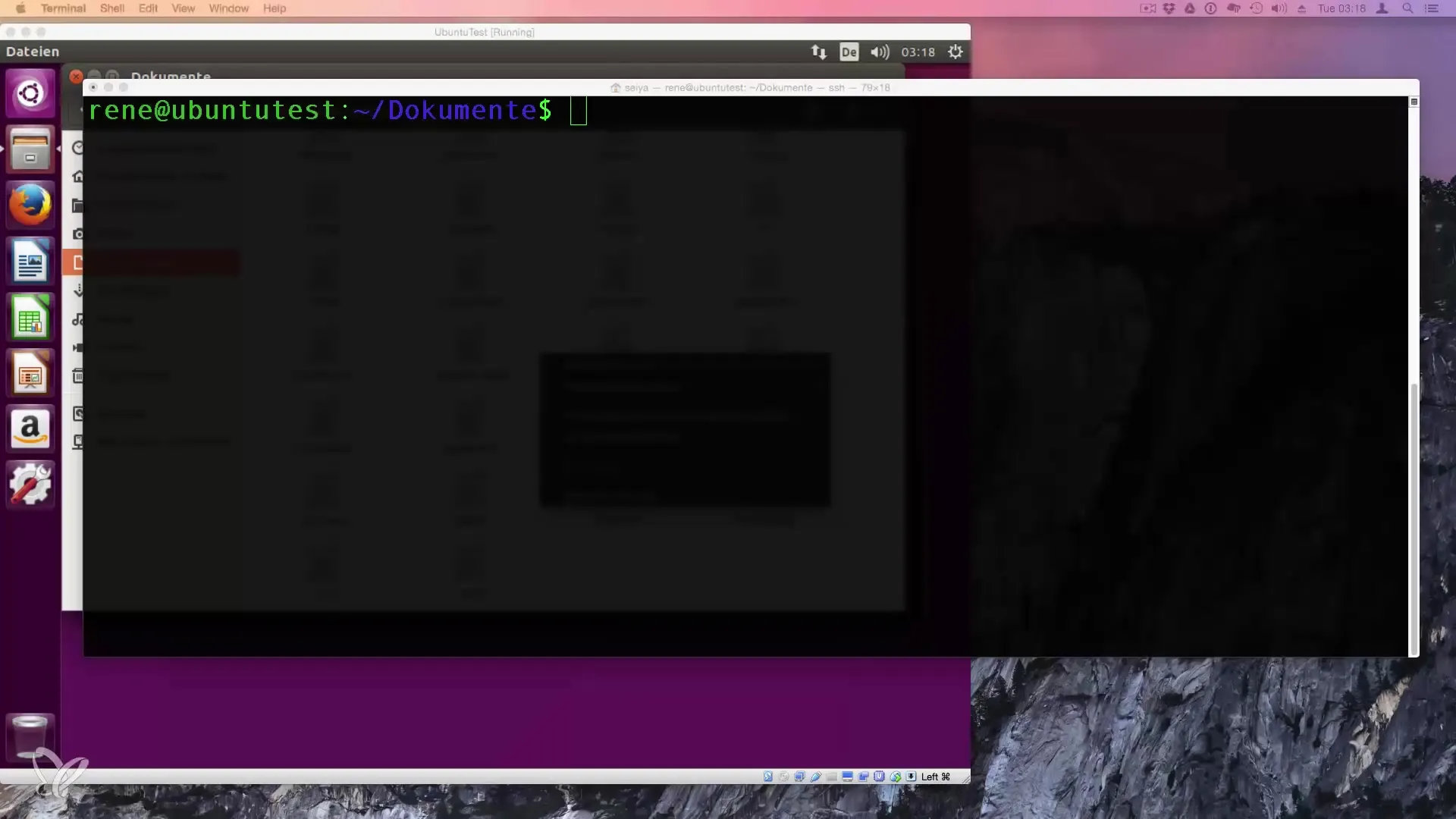
Teraz máš nový priečinok s názvom „Papier“. Môžeš teraz pridať niektoré fály, ktoré chceš neskôr presunúť a skopírovať.
Presúvanie fály pomocou príkazu MV
Aby si presunul viacero fály do priečinka „Papier“, použiješ príkaz MV. Tento príkaz ti umožňuje nielen presúvať fály, ale aj ich premenovávať.
Na príklade, chceš presunúť všetky fály, ktoré začínajú na „Papier“, do tvojho novo vytvoreného priečinka. Príkaz môže vyzerať nasledovne:
Pomocou * (zástupný znak) v „Papier*“ môžeš osloviť všetky fály, ktoré začínajú na „Papier“. Tabulátor ti tu pomôže zjednodušiť vstup a zobraziť dostupné možnosti.
Akonáhle príkaz vykonáš, môžeš skontrolovať stav zobrazením obsahu priečinka „Papier“ pomocou ls:
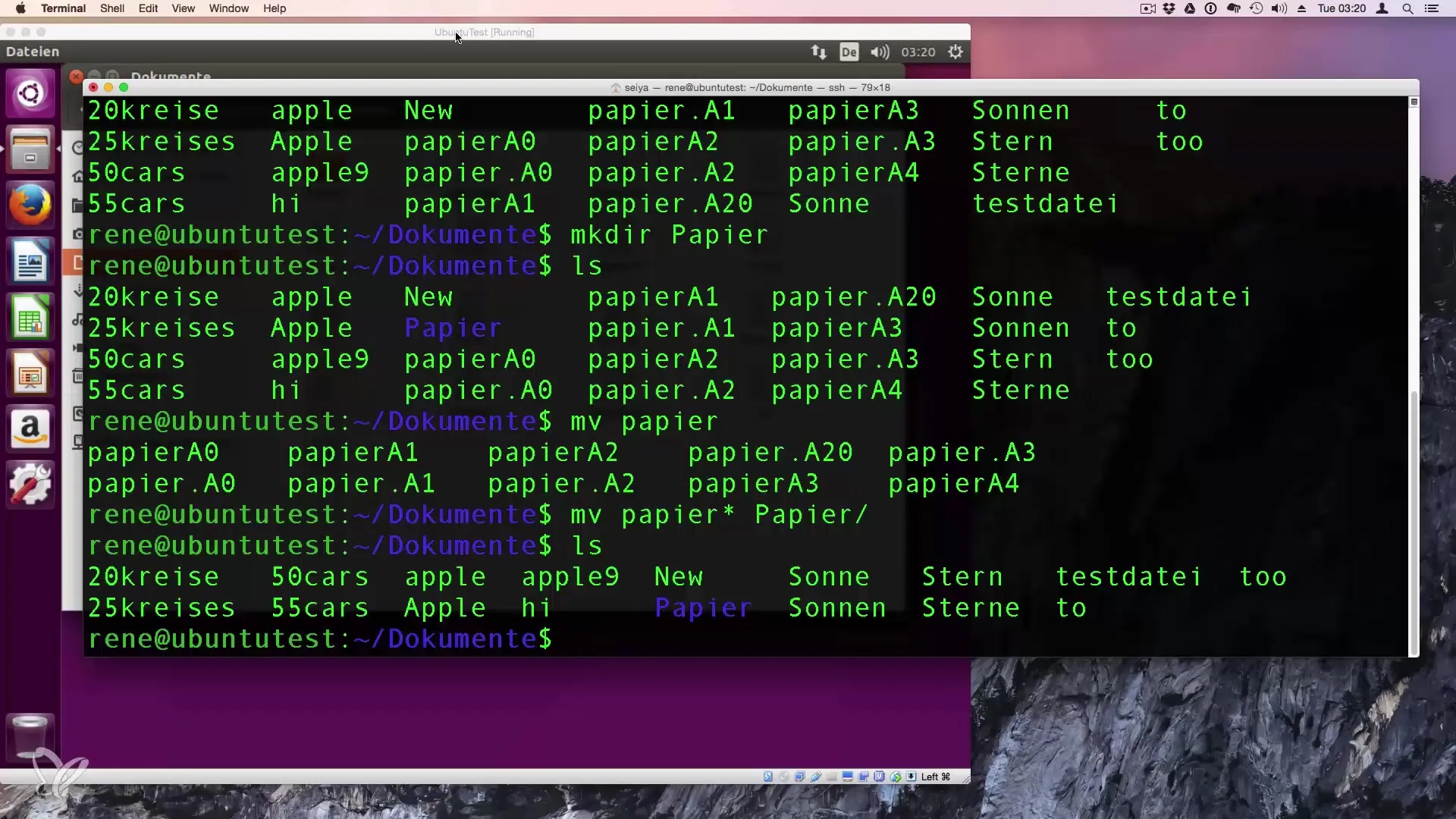
Kopírovanie fazlý pomocou príkazu CP
Teraz sa dostávame ku kopírovaniu fály a priečinkov. Aby si kopíroval priečinok „Papier“ a vytvoril druhý kópiu s názvom „Papier 2“, použiješ príkaz CP:
Parameter -R (rekurzívne) je dôležitý, aby sa zabezpečilo, že sa skopíruje aj celý obsah priečinka.
Kopírovanie v fály a povolenia
Máš možnosť prevziať aj povolenia pri kopírovaní. To sa deje príkazom:
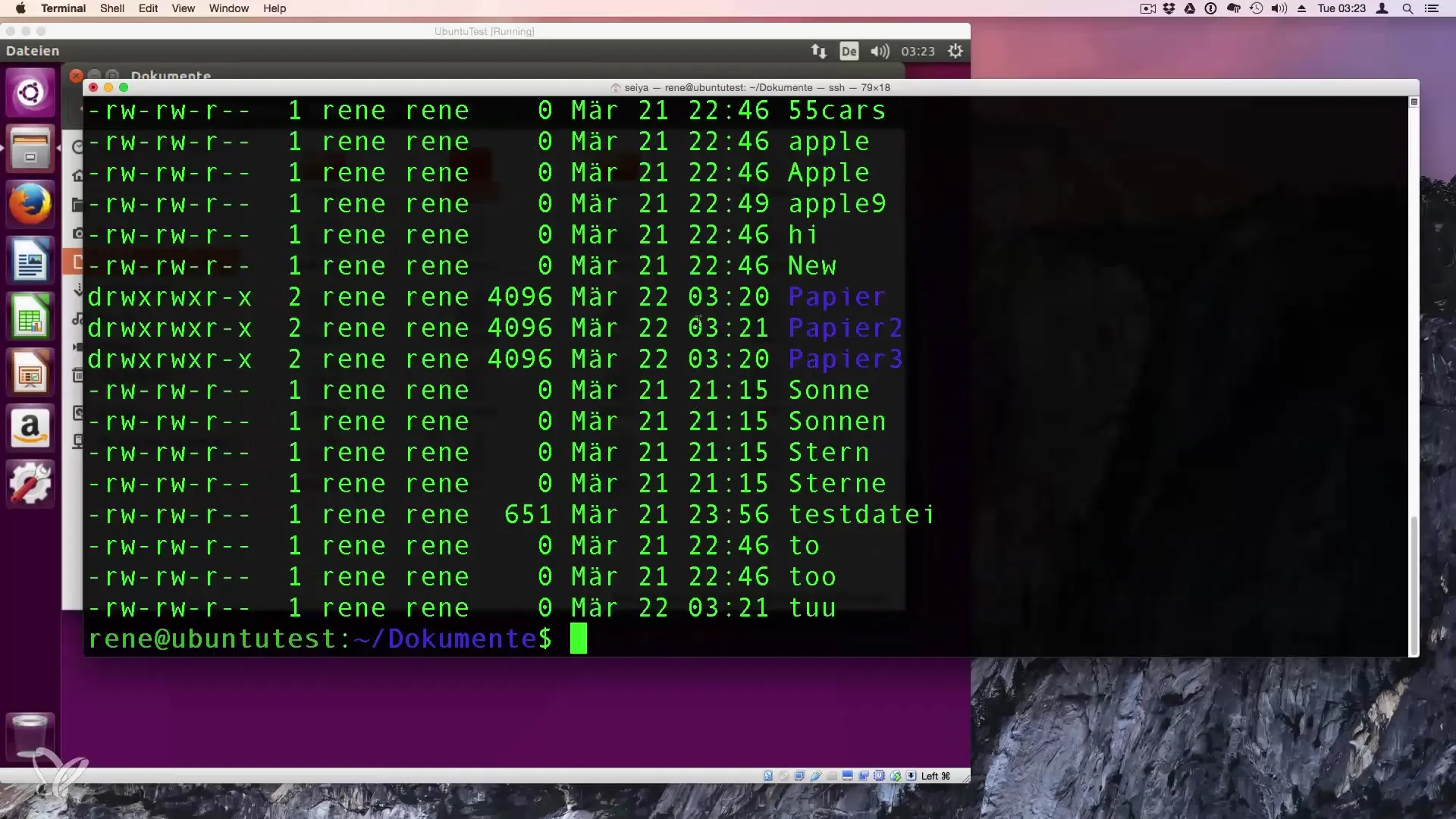
Tu parameter -P zabezpečuje, že zvyšky súborov a časové pečiatky zostanú zachované, čo môže byť obzvlášť užitočné, ak kopíruješ od iného používateľa.
Premenovanie fály
Premenovanie fály sa tiež vykonáva pomocou príkazu MV. Ak chceš premenovať fálu nazvanú „DOO“ na „toOO“, použiješ:
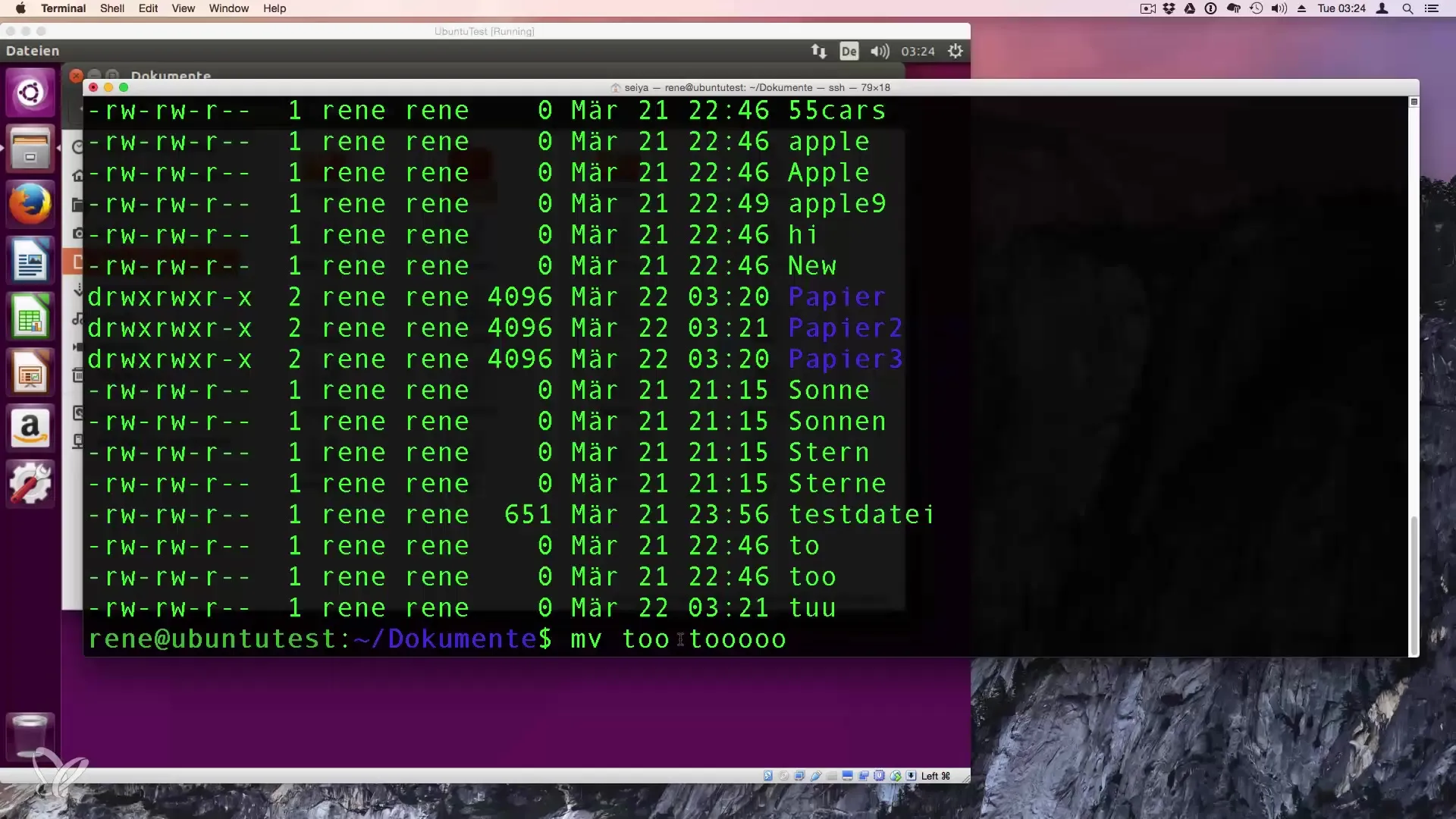
Princíp je rovnaký: Fáľa bude presunutá zo svojho pôvodného názvu na nové miesto s novým názvom. Rovnako môžeš premenovať aj priečinky. Napríklad by si premenoval „Papier 3“ na „Papier 100“ s:
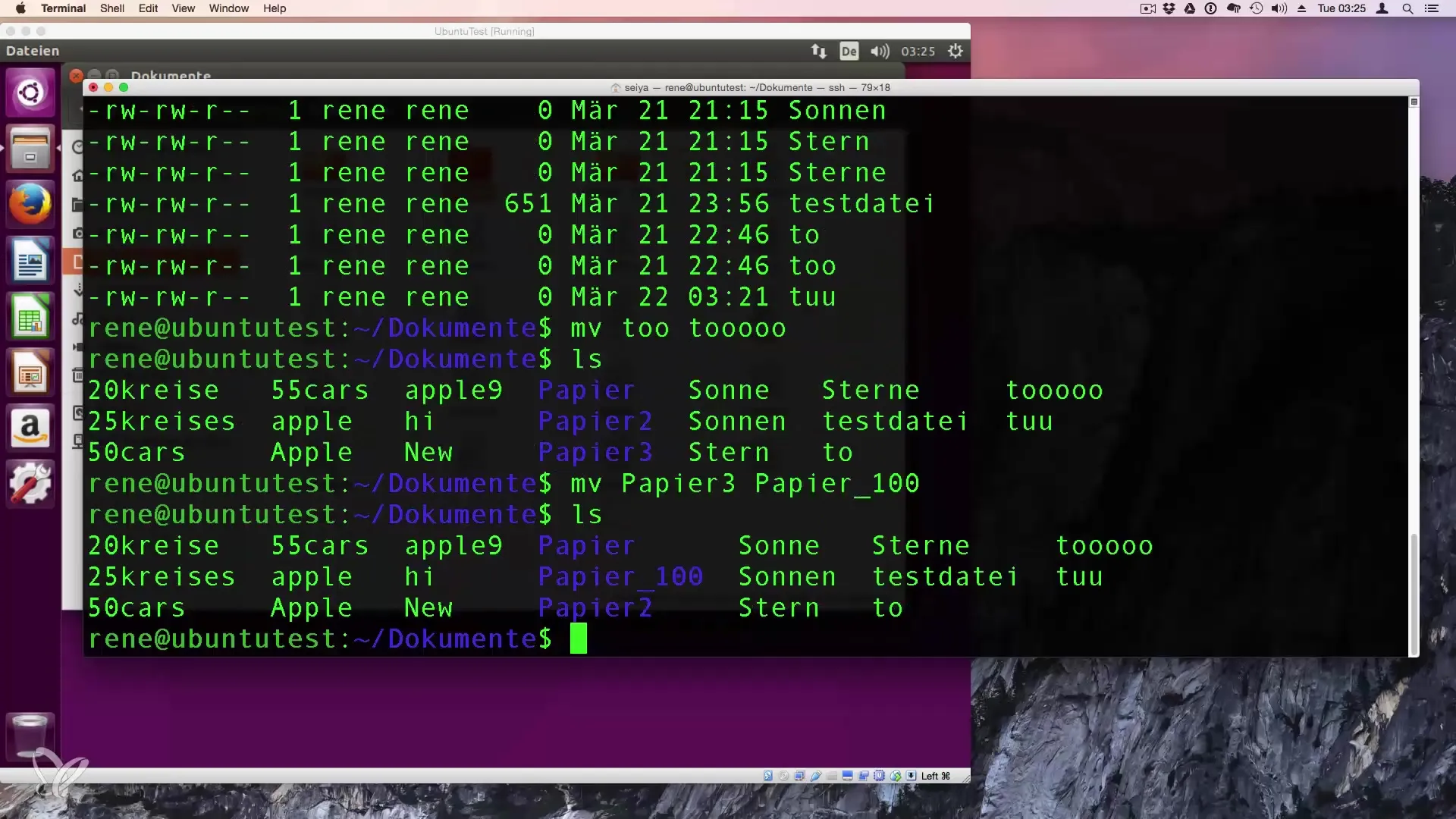
Zhrnutie – Správa fály a priečinkov v Linuxe
V tejto príručke si sa naučil, ako efektívne kopírovať, presúvať a premenúvať fály a priečinky v Linuxe. Kľúčom k efektívnemu zaobchádzaniu s týmito úlohami sú príkazy CP a MV, ako aj manipulácia so zástupnými znakmi a možnosťami.
Často kladené otázky
Ako vytvorím nový priečinok v Linuxe?Použi príkaz mkdir na vytvorenie nového priečinka.
Ako skopírujem priečinok vrátane jeho obsahu?Použi príkaz cp -R na rekurzívne skopírovanie priečinka.
Čo znamená zástupný znak () v príkazoch?Zástupný znak () zastupuje ľubovoľné znaky a umožňuje ti osloviť viacero súborov naraz.
Môžem si pri kopírovaní ponechať práva k súborom?Ano, použitím parametra -P pri príkaze Copy sa zachovajú práva a časové pečiatky súborov.
Čo sa stane, ak premenujem súbor pomocou príkazu MV?Príkaz MV presúva súbor na nový názov, funguje to ako premenovanie.


